- โปรแกรมฟรี EaseUS
- Data Recovery Wizard Free
- Todo Backup Free
- Partition Master Free
หน้าสารบัญ
อัปเดตเมื่อ Jul 09, 2025
การลดขนาดพาร์ติชันของฮาร์ดไดรฟ์เป็นวิธีปฏิบัติที่ใช้เพื่อลดขนาดพาร์ติชันของคุณเพื่อสร้างพื้นที่ว่างที่ถูกใช้บนฮาร์ดไดรฟ์เดียวกัน เมื่อคุณต้องการขยายไดรฟ์หรือสร้างไดรฟ์อื่นบนดิสก์เดียวกัน คุณจะต้องลดขนาดหรือปรับขนาดพาร์ติชัน
ในกรณีส่วนใหญ่ เมื่อคุณลดขนาดพาร์ติชัน ไฟล์ปกติของคุณจะถูกย้ายไปยังไดรฟ์ทันทีเพื่อสร้างพื้นที่ว่างใหม่ ดังนั้น คุณไม่จำเป็นต้องฟอร์แมตดิสก์เพื่อดำเนินการลดขนาด
พื้นที่ฮาร์ดดิสก์ในฮาร์ดดิสก์จะเต็มอย่างรวดเร็ว เนื่องจากไม่มีพื้นที่จัดเก็บเพียงพอ ดังนั้น การลดขนาดพาร์ติชันใน Windows 11 จะช่วยให้คุณมีพื้นที่สำหรับข้อมูลเพิ่มเติมและจัดระเบียบพื้นที่จัดเก็บได้อย่างมีประสิทธิภาพ โดยไม่ต้องกังวลเรื่องข้อมูลสูญหาย คุณสามารถดำเนินการนี้ได้โดยเพียงแค่ตรวจสอบวิธีการที่แนะนำซึ่งอธิบายไว้ในบทความนี้ และใช้วิธีที่ดีที่สุด
เนื้อหาหลัก:
วิธีย่อขนาดไฟล์ใน Windows 11 ด้วย EaseUS Partition Master
วิธีลดขนาดไดรฟ์ข้อมูลบน Windows 11 โดยใช้ระบบจัดการดิสก์ในตัว
วิธีย่อขนาดไดรฟ์ข้อมูลบน Windows 11 ด้วย Diskpart ใน CMD
วิธีย่อขนาดไฟล์ใน Windows 11 ด้วย EaseUS Partition Master
EaseUS Partition Master ช่วยให้ผู้ใช้แก้ไขปัญหาพื้นที่ดิสก์ใน Windows 11 ได้โดยให้วิธีการลดขนาดไดรฟ์ที่ปลอดภัยและมีประสิทธิภาพโดยไม่สูญเสียข้อมูล นอกจากนี้ยังให้โซลูชันการลดขนาดพาร์ติชันด้วยการคลิกเพียงครั้งเดียวเพื่อสร้างพื้นที่ว่างใหม่ในไดรฟ์ของคุณ
Easeus Partition Master เป็นซอฟต์แวร์ที่เชื่อถือได้ ช่วยให้ผู้ใช้ใช้งานฟีเจอร์ต่าง ๆ ได้ด้วยตัวช่วยที่ใช้งานง่ายและอินเทอร์เฟซที่เป็นมิตร ซอฟต์แวร์นี้เข้ากันได้กับพาร์ติชั่นฮาร์ดดิสก์หลายประเภท รวมถึงพาร์ติชั่นหลัก ไดรฟ์ลอจิคัล พาร์ติชั่นเสริม และอื่น ๆ อีกมากมาย
การใช้ EaseUS Partition Master เพื่อ ย่อขนาดพาร์ติชันใน Windows 10/11 นั้นทำได้ง่ายด้วยโซลูชันการลากและวาง ช่วยประหยัดเวลาและป้องกันไม่ให้คุณทำกระบวนการซ้ำซ้อน ต่อไปนี้คือขั้นตอนที่คุณต้องทำเพื่อย่อขนาดพาร์ติชันด้วยเครื่องมือนี้:
ขั้นตอนที่ 1: ค้นหาและเลือกพาร์ติชันเป้าหมายที่จะย่อขนาด
ไปที่ส่วนตัวจัดการพาร์ติชั่น คลิกขวาที่พาร์ติชั่นที่คุณต้องการย่อขนาด และเลือก "ปรับขนาด/ย้าย"
ขั้นตอนที่ 2: ปรับเปลี่ยนเพื่อย่อขนาดพาร์ติชั่น
ใช้เมาส์ลากส่วนท้ายของพาร์ติชั่นเป้าหมายเพื่อลดพื้นที่พาร์ติชั่น
คุณสามารถปรับขนาดพาร์ติชั่นในกล่องเพื่อย่อพาร์ติชั่นเป้าหมายได้ เมื่อเสร็จแล้ว คลิก "ตกลง" เพื่อดำเนินการต่อ
ขั้นตอนที่ 3: ดำเนินการ
คลิกปุ่ม "ดำเนินการงาน" และ "นำไปใช้" เพื่อเก็บการเปลี่ยนแปลงทั้งหมด
นอกจากความสามารถในการย่อขนาดพาร์ติชั่นแล้ว EaseUS Partition Master ยังเป็นซอฟต์แวร์แบบครบวงจรอีกด้วย โดยมาพร้อมกับคุณสมบัติพิเศษอื่นๆ ที่ช่วยให้ผู้ใช้สามารถรวม ขยาย และปรับขนาด/ย้ายพาร์ติชั่นได้ นอกจากนี้ยังช่วยให้คุณจัดการพาร์ติชั่นได้อย่างเหมาะสม คัดลอกพาร์ติชั่นโดยไม่สูญเสียข้อมูล จัดการพื้นที่ดิสก์ใน Windows 11 และกู้คืนพาร์ติชั่นที่สูญหายได้ในขั้นตอนง่ายๆ
วิธีลดขนาดไดรฟ์ข้อมูลบน Windows 11 โดยใช้ระบบจัดการดิสก์ในตัว
Windows 11 มาพร้อมกับเครื่องมือการจัดการดิสก์ในตัวที่ช่วยให้คุณจัดการและตรวจสอบไดรฟ์ดิสก์ของคุณได้ คุณสามารถใช้เครื่องมือนี้เพื่อย่อและขยายปริมาตรของพาร์ติชั่นดิสก์ของคุณได้ อย่างไรก็ตาม เครื่องมือนี้ไม่สามารถใช้งานร่วมกับการย่อขนาดพื้นที่ที่ไม่ติดกันได้
การจัดการดิสก์อนุญาตให้ผู้ใช้ย่อขนาดพาร์ติชัน RAW หรือพาร์ติชัน NTFS บนไดรฟ์พื้นฐานเท่านั้น ดังนั้น หากพาร์ติชันเป้าหมายของคุณไม่อยู่ในหมวดหมู่นี้ ฉันขอแนะนำให้คุณใช้ EaseUS Partition Master เพื่อย่อขนาดพาร์ติชันใน Windows 11
หากต้องการใช้การจัดการดิสก์เพื่อลดขนาดไดรฟ์ใน Windows 11 ให้ทำตามคำแนะนำด้านล่าง:
- คลิก "เริ่ม" และพิมพ์ พาร์ติชัน ในกล่องค้นหา
- เลือก สร้างและฟอร์แมตพาร์ติชั่นฮาร์ดดิสก์ หน้าต่าง Disk Management จะเปิดขึ้นหลังจากคลิก
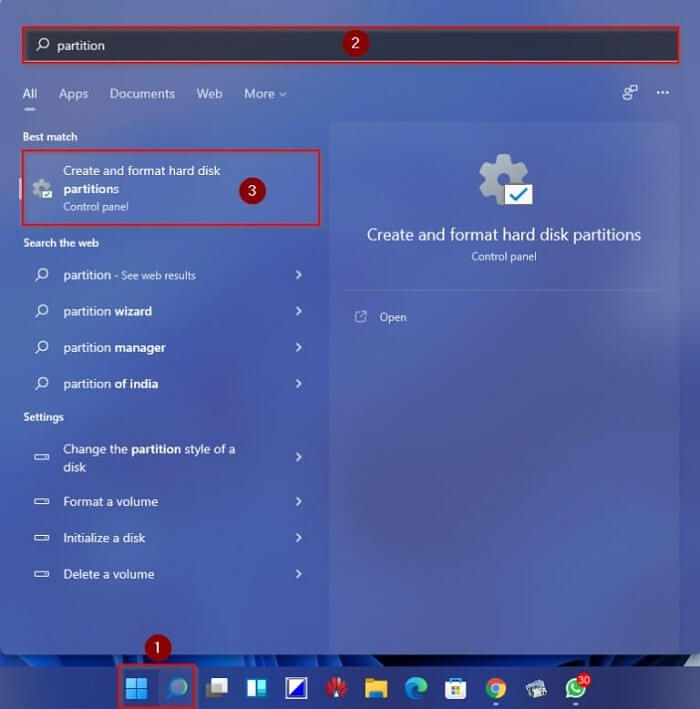
- คลิกขวาที่พาร์ติชันที่คุณต้องการย่อขนาด และเลือกตัวเลือก " ย่อขนาดไดรฟ์"
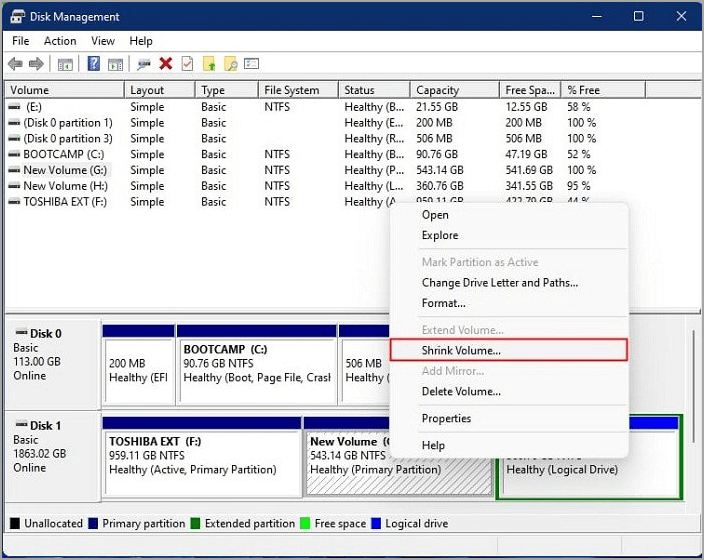
- ป้อนขนาด (เป็น MB) ที่คุณต้องการยกเลิกการจัดสรรในช่อง "ป้อนจำนวนพื้นที่ที่ต้องการลดขนาดเป็น MB" แล้วคลิก " ลดขนาด"
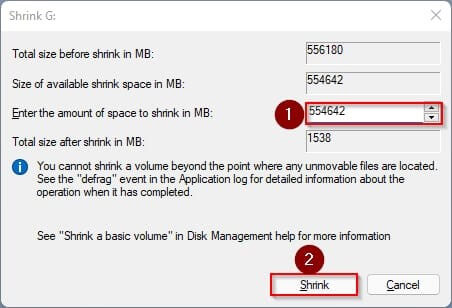
ปริมาตรที่นำเข้าจะลดลง และพื้นที่ที่ไม่ได้รับการจัดสรรจะปรากฏถัดจากไดรฟ์ที่เลือก
วิธีย่อขนาดไดรฟ์ข้อมูลบน Windows 11 ด้วย Diskpart ใน CMD
Diskpart เป็นเครื่องมือในตัวอีกตัวหนึ่งในระบบปฏิบัติการ Windows ที่ใช้ย่อขนาดพาร์ติชันใน Windows 11 อย่างไรก็ตาม ผู้ใช้ที่พยายามใช้เครื่องมือนี้เพื่อย่อขนาดพาร์ติชันต้องใช้ความระมัดระวัง เนื่องจาก Diskpart เป็นวิธีที่ค่อนข้างใช้งานได้จริงและซับซ้อน หากคุณเพิ่งเริ่มใช้การดำเนินการนี้หรือไม่มีความรู้เกี่ยวกับระบบปฏิบัติการ Windows คุณควรเลือกหนึ่งในสองวิธีนี้
หากต้องการใช้ Diskpart เพื่อย่อขนาดไดรฟ์ใน Windows 11 ต่อไปนี้เป็นขั้นตอนแนะนำโดยละเอียด:
- คลิกปุ่ม "เริ่ม" ใน Windows 11 และพิมพ์ "cmd"
- คลิกขวาที่ "Command Prompt" และเลือก " Run as Administrator" คลิก "ใช่" ในหน้าต่างป๊อปอัปที่อยู่ก่อนการดำเนินการ จากนั้นพิมพ์ไวยากรณ์ต่อไปนี้เพื่อย่อขนาดไดรฟ์:
- ประเภท: รายการปริมาณ ตรวจ สอบให้แน่ใจว่าคุณทราบหมายเลขปริมาณที่คุณต้องการลด
- จากนั้นพิมพ์ select volume n (n ระบุหมายเลขวอลุ่มที่คุณต้องการย่อ) เช่น choose volume 6
- จากนั้นพิมพ์ shrink desired=size เพื่อย่อขนาดวอลุ่มที่เลือก ขนาดที่จะย่อขนาดวอลุ่มที่เลือกคือปริมาณพื้นที่เป็น MB ที่คุณต้องการปรับขนาดพาร์ติชัน เช่น shrink desired=10240
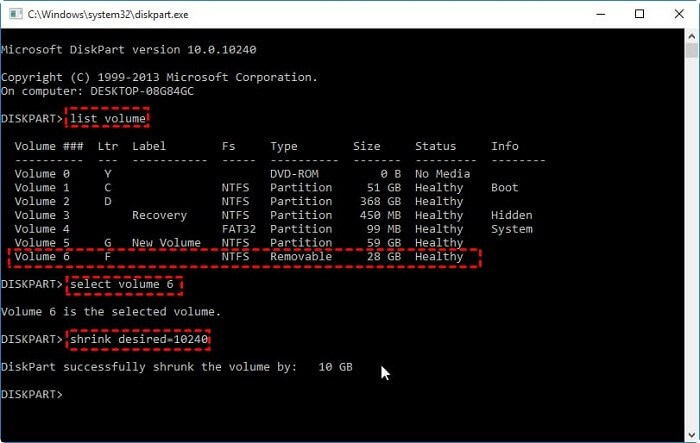
คุณอาจได้รับคำเตือนจากข้อผิดพลาดการย่อขนาด ซึ่งระบุว่าคุณอาจพบปัญหาบางอย่างเมื่อย่อขนาดไฟล์ ไฟล์บางไฟล์ที่ไม่สามารถเคลื่อนย้ายได้ เช่น ไฟล์เพจหรือพื้นที่จัดเก็บสำเนาเงา จะไม่ถูกย้ายทันที และคุณไม่สามารถลดพื้นที่ที่จัดสรรให้เกินกรอบของไฟล์ที่ไม่สามารถเคลื่อนย้ายได้ คุณได้รับอนุญาตให้ย่อขนาดไฟล์ให้เหลือเฉพาะจุดไฟล์ที่ไม่สามารถเคลื่อนย้ายได้เท่านั้น
อย่างไรก็ตาม หากจำเป็นต้องลดพื้นที่เพิ่มเติม คุณจะต้องย้ายไฟล์ที่ไม่สามารถเคลื่อนย้ายได้ไปยังดิสก์แยกต่างหาก หรือลบออกทั้งหมด
สรุป
นี่คือสามวิธีที่คุณสามารถใช้เพื่อลดขนาดไดรฟ์ข้อมูลใน Windows 11 คุณจะพบว่าการใช้ EaseUS Partition Master และ Disk Management นั้นง่ายและตรงไปตรงมามากกว่าการใช้ Diskpart มีข้อจำกัดเกี่ยวกับพาร์ติชันที่คุณสามารถลดขนาดได้ในขณะที่ใช้ Disk Management และนอกจากนี้ Diskpart ยังสามารถลดขนาดไดรฟ์ข้อมูลได้ในระบบไฟล์ NTFS เท่านั้น ดังนั้นการใช้ EaseUS Partition Master จึงมีประสิทธิภาพมากกว่าในการทำงานนี้
เราสามารถช่วยคุณได้อย่างไร?
บทความที่เกี่ยวข้อง
-
ดาวน์โหลดตัวแปลง FAT32 ที่ดีที่สุดฟรี [อัปเดต 2024] 🔥
![author icon]() Suchat/2025/07/09
Suchat/2025/07/09 -
ตัวจัดการพาร์ติชั่นฟรีสำหรับ Windows 7/Windows 10 64 บิต
![author icon]() Suchat/2025/07/09
Suchat/2025/07/09 -
อัปเกรด Windows 11 | แปลง MBR เป็น GPT โดยไม่ต้องลบพาร์ติชั่น
![author icon]() Suchat/2025/07/09
Suchat/2025/07/09 -
ดาวน์โหลดเครื่องมือฟอร์แมต Toshiba ฟรีและฟอร์แมตอุปกรณ์ Toshiba ได้อย่างง่ายดาย
![author icon]() Suchat/2025/07/09
Suchat/2025/07/09
EaseUS Partition Master

จัดการพาร์ติชั่นและเพิ่มประสิทธิภาพดิสก์อย่างมีประสิทธิภาพ
